win7旗舰版开机无限循环重启怎么办 win7开机无限循环重启处理方法
更新时间:2023-07-17 15:17:53作者:xinxin
如今很多用户电脑都会选择兼容性强大,功能齐全的win7旗舰版系统来使用,当然在日常操作时也会因为一些不正常的行为而导致出现,例如有些用户的win7电脑就出现了开机无线循环重启的现象,对此win7旗舰版开机无限循环重启怎么办呢?这里小编就来教大家win7开机无限循环重启处理方法。
具体方法:
1、你的BIOS电池没有电了。解决方法是更换电池。

2、内存有问题
解决:只要恢复BIOS默认值——开机或者重启电脑按住DEL键,进入BIOS,找到 Load Fail-Safe Defaults ,按方向键选中后回车,提示是否确定,按Y,回车。 最后选择Save&exit step对以上的步骤进行保存。简单些的,按f9,出现提示按 回车。按f10保存退出。
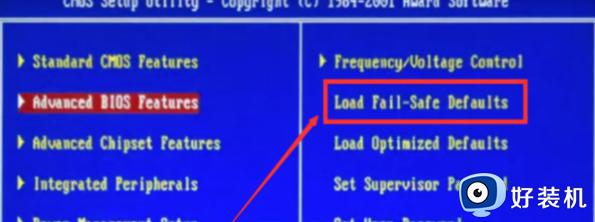
3、系统文件有可能更改了
3.1进入BIOS设置后,将界面切换到“Secure”选项,上下键移到“Secure Boot Control”选项并按回车键将其改为“Disabled”下一步。(我这个是联想电脑为例,不同电脑bios界面不同,可以自己点开找到相关的关键词进行修改)
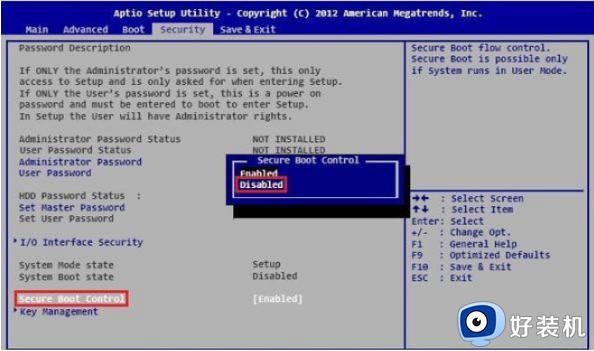
3.2将界面切换到“Boot”选项,移到“Lunch CSM”按回车键改为“Enabled”。
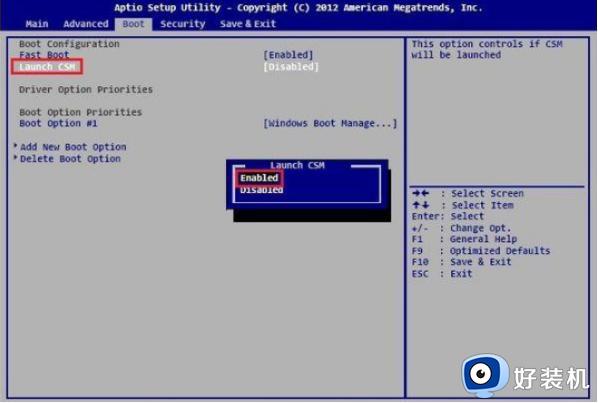
3.3最后按下F10键保存更改退出。解决问题。

上述就是小编给大家讲解的win7开机无限循环重启处理方法了,碰到同样情况的朋友们赶紧参照小编的方法来处理吧,希望本文能够对大家有所帮助。
win7旗舰版开机无限循环重启怎么办 win7开机无限循环重启处理方法相关教程
- win7无限重启怎么回事 win7开机无限循环重启如何修复
- win7电脑一直蓝屏重启循环怎么办 win7开机蓝屏重启循环修复方案
- win7电脑重启蓝屏死循环怎么办 win7一直蓝屏重启循环修复方法
- win7一直启动修复循环咋办 win7开机检测修复一直死循环如何处理
- win7电脑显示数据错误循环冗余检查怎么办 win7数据错误循环冗余检查如何解决
- 笔记本开机出现win7画面无限重启黑屏处理方法
- win7停电后无限重启怎么办 win7电脑停电后无限重启解决方法
- win7准备配置更新无限重启怎么办 win7准备配置无限重启开不了机如何修复
- win7配置失败无限重启怎么办 win7配置失败反复重启修复方法
- win7更新失败还原更改进不了系统如何解决
- win7访问win10共享文件没有权限怎么回事 win7访问不了win10的共享文件夹无权限如何处理
- win7发现不了局域网内打印机怎么办 win7搜索不到局域网打印机如何解决
- win7访问win10打印机出现禁用当前帐号如何处理
- win7发送到桌面不见了怎么回事 win7右键没有发送到桌面快捷方式如何解决
- win7电脑怎么用安全模式恢复出厂设置 win7安全模式下恢复出厂设置的方法
- win7电脑怎么用数据线连接手机网络 win7电脑数据线连接手机上网如何操作
win7教程推荐
- 1 win7每次重启都自动还原怎么办 win7电脑每次开机都自动还原解决方法
- 2 win7重置网络的步骤 win7怎么重置电脑网络
- 3 win7没有1920x1080分辨率怎么添加 win7屏幕分辨率没有1920x1080处理方法
- 4 win7无法验证此设备所需的驱动程序的数字签名处理方法
- 5 win7设置自动开机脚本教程 win7电脑怎么设置每天自动开机脚本
- 6 win7系统设置存储在哪里 win7系统怎么设置存储路径
- 7 win7系统迁移到固态硬盘后无法启动怎么解决
- 8 win7电脑共享打印机后不能打印怎么回事 win7打印机已共享但无法打印如何解决
- 9 win7系统摄像头无法捕捉画面怎么办 win7摄像头停止捕捉画面解决方法
- 10 win7电脑的打印机删除了还是在怎么回事 win7系统删除打印机后刷新又出现如何解决
